双网卡绑定实现负载,冗余及内外网设置
双网卡内外网同时连接的设置
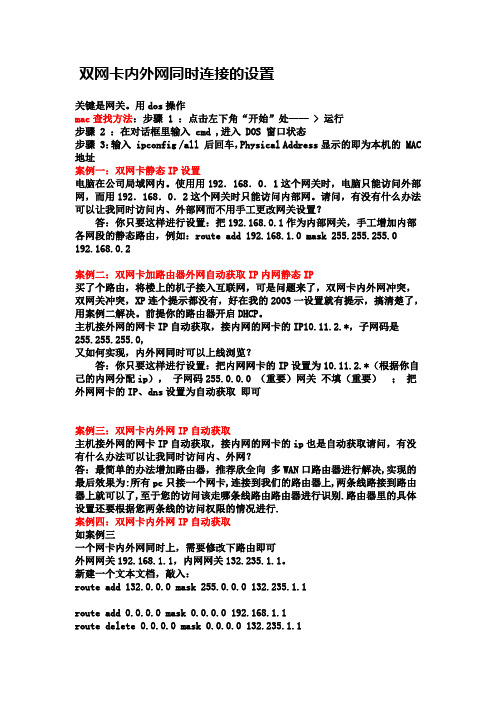
双网卡内外网同时连接的设置关键是网关。
用dos操作mac查找方法:步骤 1 :点击左下角“开始”处—— > 运行步骤 2 :在对话框里输入 cmd ,进入 DOS 窗口状态步骤 3:输入 ipconfig /all 后回车,Physical Address显示的即为本机的 MAC 地址案例一:双网卡静态IP设置电脑在公司局域网内。
使用用192.168.0.1这个网关时,电脑只能访问外部网,而用192.168.0.2这个网关时只能访问内部网。
请问,有没有什么办法可以让我同时访问内、外部网而不用手工更改网关设置?答:你只要这样进行设置:把192.168.0.1作为内部网关,手工增加内部各网段的静态路由,例如:route add 192.168.1.0 mask 255.255.255.0 192.168.0.2案例二:双网卡加路由器外网自动获取IP内网静态IP买了个路由,将楼上的机子接入互联网,可是问题来了,双网卡内外网冲突,双网关冲突,XP连个提示都没有,好在我的2003一设置就有提示,搞清楚了,用案例二解决。
前提你的路由器开启DHCP。
主机接外网的网卡IP自动获取,接内网的网卡的IP10.11.2.*,子网码是255.255.255.0,又如何实现,内外网同时可以上线浏览?答:你只要这样进行设置:把内网网卡的IP设置为10.11.2.*(根据你自己的内网分配ip),子网码255.0.0.0 (重要)网关不填(重要);把外网网卡的IP、dns设置为自动获取即可案例三:双网卡内外网IP自动获取主机接外网的网卡IP自动获取,接内网的网卡的ip也是自动获取请问,有没有什么办法可以让我同时访问内、外网?答:最简单的办法增加路由器,推荐欣全向多WAN口路由器进行解决,实现的最后效果为:所有pc只接一个网卡,连接到我们的路由器上,两条线路接到路由器上就可以了,至于您的访问该走哪条线路由路由器进行识别.路由器里的具体设置还要根据您两条线的访问权限的情况进行.案例四:双网卡内外网IP自动获取如案例三一个网卡内外网同时上,需要修改下路由即可外网网关192.168.1.1,内网网关132.235.1.1。
设置双网卡上内外网

步骤2:设置静态路由:
步骤1一般有点电脑知识的就能搞定。当然,你如果步骤1就不会设置,就不要在网上问了,拿50或100块钱让电脑店的老板上门帮你搞定。
设置双网卡分别上内外网:
步骤1:设置IP地址:
外网IP地址:假设你只有一个网卡,需要上外网,该怎么设置就怎么设置,不会设置就比着其他有上外网权限同事的电脑设置一下。我这里假设你上外网的路由器是192.168.1.1,那么你上外网的IP地址设置为:1.99 子网掩码:255.255.255.0 网关:192.168.1.1
步骤2不是专业搞电脑的,一般不会设置。
i)先删除默认路由:开始-运行-输入“cmd”,把后面的命令复制进去,按确定 route delete 0.0.0.0
ii)再把这条命令复制进去: route add 0.0.0.0 mask 0.0.0.0 192.168.1.1 -p (把192.168.1.1换成你自己的外网网关)
iii)再复制我这条命令,就搞定了:route add 192.168.2.0 mask 255.255.255.0 192.168.2.1 (把192.168.2.1换成教程。希望能采纳,把下载币给我。
服务器双网卡设置同时上内外网

服务器双网卡设置同时上内外网
首先需要有两块网卡,分别接到两个路由上。
外网 internet 地址:192.168.1.1 子网掩码: 255.255.255.0,网关: 192.168.1.1
内网地址: 192.168.42.129 子网掩码:255.255.255.0 网关:192.168.42.132
按正常的设置每块网卡的ip(或通过DHCP自动获取),再cmd下使用route print查看时会看到
即指向0.0.0.0的有两个网关,这样就会出现路由冲突,两个网络的访问都会出现问题。
我们需要手动配置路由,才能实现同时访问两个网络。
运行cmd(win需要管理员权限)
第一步: route delete 0.0.0.0 ::删除所有的0.0.0.0的路由
第二步:route -p add 0.0.0.0 mask 0.0.0.0 mask 192.168.1.1(此处是IP,不是网关) ::添加0.0.0.0网络路由,这个是缺省时路由用192.168.1.1,加上-p的目的是设为静态(永久)路由,防止下次重起时配置消失。
第三步: route -p add 192.168.42.0 mask 255.255.255.0 192.168.42.132 ::添加
192.168.42.0网段路由为192.168.42.132内网路由,可以根据需要调整ip段和子网掩码太到多网段内网路由的效果。
执行后,永久路由就多了二项了
因为上面我们添加的是静态路由,所以,重起后,tcp/ip设置里的默认网络会成为活动网关,这样也会造成路由冲突,所以,需要把内网的tcp/ip设置里的网关去掉。
双网卡连接双网络地应用技巧,无限畅游内外网

【原创】双网卡连接双网络的应用技巧,无限畅游内外网。
2008-07-21 16:53情形一:我原先单位,桌上有两个网线口,一个接内网,一个接外网(给笔记本用)。
情形二:我现在单位,内部局域网是有线的,internet因特网使用无线方式接入。
笔记本带来带去实在太麻烦,说我我为了在台式机上既能使用内网,又能访问外网。
嘿嘿。
硬件解决方案:情形一:加装一块有线网卡,PCI的USB的都可以,很便宜,50快以内搞定。
情形二:加装一块USB无线网卡,选USB主要是拆装方便,热插拔,应对网管的突击检查也不怕。
网络设置:两种情形设置方法一样,如下:1、跟内网连接的网卡设置好固定IP地址和掩码,注意,不要设置默认网关。
(如果交换机使用DHCP的,你可以用ipconfig看一下分配给你的ip是多少,直接把这个IP作为你自己的固定IP)。
例:内网ip是10.31.0.128,掩码是255.255.255.0,网关是10.31.0.254(网关留空,网关地址记下即可)如下图:2、跟外网连接的网卡,如果是DHCP自动分配的,就让它自动分配。
如果不是,那就设好固定IP地址(不要问我这个IP地址怎么获得哦)。
注意,这个网卡的IP设置时,掩码、默认网关都要设全。
例:外网网卡ip是192.168.0.78,掩码是255.255.255.0,网关是192.168.0.1。
3、这一步很关键,用route命令添加一条到内网网关的静态路由:route add10.31.0.0mask 255.255.0.0 10.31.0.254-p,也可以是route add10.0.0.0 mask255.0.0.010.31.0.254 -p。
如下图:这个命令的含义是:所有来自或发送到IP地址为10.31网段的数据全部指向10.31.0.254网关(后面一条面命令的含义是:所有来自或发送到IP地址为10网段的数据全部指向10.31.0.254网关)。
双网卡绑定实现就是使用两块网卡虚拟成为一块网卡

双网卡绑定实现就是使用两块网卡虚拟成为一块网卡,这个聚合起来的设备看起来是一个单独的以太网接口设备,通俗点讲就是两块网卡具有相同的IP地址而并行链接聚合成一个逻辑链路工作。
根据交换机可支持的功能不通,最常见的是设定为主备方式的双网卡绑定。
一、操作步骤这里以绑定两个网卡为示例描述。
配置文件都在/etc/sysconfig/network-scripts/目录下。
1、编辑新的ifcfg-bond0文件增加如下内容:引用# cat /etc/sysconfig/network-scripts/ifcfg-bond0DEVICE=bond0IPADDR=192.168.1.155NETMASK=255.255.255.0ONBOOT=yesBOOTPROTO=noneUSERCTL=no这是最后bond0设备的实际IP设置。
2、分别编辑ifcfg-eth0和ifcfg-eth1文件引用# cat /etc/sysconfig/network-scripts/ifcfg-eth0DEVICE=eth0USERCTL=noONBOOT=yesMASTER=bond0SLAVE=yesBOOTPROTO=none# cat /etc/sysconfig/network-scripts/ifcfg-eth1DEVICE=eth1USERCTL=noONBOOT=yesMASTER=bond0SLAVE=yesBOOTPROTO=none3、修改/etc/modules.conf文件# vi /etc/modules.conf添加如下内容:引用alias bond0 bondingoptions bond0 miimon=100 mode=1说明:引用miimon是用来进行链路监测的。
比如:miimon=100,那么系统每100ms监测一次链路连接状态,如果有一条线路不通就转入另一条线路;mode的值表示工作模式,他共有0,1,2,3四种模式,常用的为0,1两种。
一台电脑用双网卡内外网访问设置

一台电脑用双网卡,一个内网,一个外网,怎么让两个网卡同时工作,能进内网又能上外网?(注:根据自己的网段修改相应的地址)一、windows进入命令窗1、cmd2、route print 看路由表永久路由:二、内网(192.168.1.0网段)命令:route add -p 192.168.1.0 mask 255.255.255.0 192.168.1.253解释:a、Route add -p是Route的一个命令,就是为当前Windows系统路由列表中永久添加一条静态路由,重启系统依然有效。
b、永久添加一条静态路由为192.168.1网段,子网掩码为3个255,下一跳路由地址192.168.1.253(内网)三、外网(192.168.68.0网段)命令:route add -p 192.168.68.0 mask 255.255.255.0 192.168.68.1解释:a、Route add -p是Route的一个命令,就是为当前Windows系统路由列表中永久添加一条静态路由,重启系统依然有效。
b、永久添加一条静态路由为192.168.68 网段,子网掩码为3个255,下一跳路由地址192.168.68.1(外网)四、删除上面永久静态路由Route delete 192.168.68.0Route delete 192.168.1.0五、错误表述的实例如下:1、上面例子正确表述正确表述:route add -p 192.168.1.0 mask 255.255.255.0 192.168.1.253 正确表术:route add -p 192.168.68.0 mask 255.255.255.0 192.168.68.1 2、错误表述a错误表述:route add -p 192.0.0.0 mask 255.255.255.0 192.168.1.253错误表述:route add -p 192.0.0.0 mask 255.255.255.0 192.168.68.1错误说明:这种情况开头192IP网段会下一跳路由转发两个地址,可能造成网络不稳定与断网出口不唯一。
双网卡同时上内外网如何设置

双网卡同时上内外网如何设置双网卡同时使用(一个上内网,一个上外网),这样即可有效的保障内网的安全,又能解决电脑访问外网的问题。
可谓是一举两得,那么那么双网卡同时上内外网怎么设置?下面就由店铺跟大家分享具体的方法吧,希望对大家有所帮助~双网卡同时上内外网设置方法其实很简单就可以搞定了,只要加两条路由就可以了!打开CMD(应该知道是什么吧,开始-运行-敲CMD就可以了)1. route delete 0.0.0.0 //删除0.0.0.0这条路由,因为接了两个网段有那个0.0.0.0的路由,会发生冲突,数据包不知道该往哪边发,即使偶尔能上网,但会时常断断续续的。
>2. route add 0.0.0.0 mask 0.0.0.0 192.168.1.1 //添加默认上外网的网卡,保证可以上外网,route add 0.0.0.0 是说添加一条目的为任何的IP, mask 0.0.0.0 为任一子网掩码 192.168.1.1 连接外网的网关3. route add 192.168.19.0 mask 255.255.255.0 192.168.161.1 //添加内网为192.168.19.0,子网掩码255.255.255.0 网关192.168.161.1我主要是为了能访问这个内网,也许有人会问朋友公司的内网不是192.168.161.0网段么,聪明的人应该知道,朋友企业是分了段的,经过了几个路由器,划分到朋友部门分了192.168.161.0这个网段, 例如:你们的内网是192.168.0.0 或者是172.16.0.0 只是把192.168.19.0替换成你们网段就可以了,加好这两条就可以同时上内网跟外网了,感觉爽吧,还不快去试一下!还要说一点,就是这样设置重启就没有了,因为只是临时设置的,如果要永久的写入路由表里面就要加上-proute -p add 这样(如果要永久写入路由表不要添加route delete 0.0.0.0这条) 不过我不推荐这种方法,因为每次重启都会有两个0.0.0.0的网络,虽然它们的度量值不一样,但有时还是上网还是断断续续有时连不上网,最好的方法就是写个批处理,新手们不要听到写处理就害怕了,其实很简单的,打开一个记事本,在里面添加route delete 0.0.0.0route add 0.0.0.0 mask 0.0.0.0 192.168.1.1route add 192.168.19.0 mask 255.255.255.0 192.168.161.1添加以上三条,保存为route.bat,什么名都可以,但后缀名要.bat 才行添加route.bat要登录脚本里面去!开始-运行-敲gpedit.msc-用户配置-windows设置-脚本(登录/注销)-双击登录 -添加,找到那个批处理-确定确定,以后重启都可以了!。
双网卡上内外网

双网卡如何同时上内外网?问:我机器是双网卡,一个接的寝室交换机可以登陆校园局域网,一个通过电话接的电信ADSL宽带,但总不能同时访问两个网络,请问如何设置才可以同时上两个网络?请详细说哈步骤!输入IPCONFIG/ALL后校园网那个连接是IP:10.5.128.69 子网掩码:255.255.255.0 网关:10.5.128.1 DNS:202.115.144.33和202.115.144.34 电信宽带那个IP:192.168.1.3 子网掩码:255.255.255.0 网关:192.168.1.1 DNS一样。
答: ADSL正常设置网关,内网不要设置网关,可设置路由解决,一台电脑存在两个网关就会有问题。
设置路由:进入MSDOS模式,设置路由如下(168.192.1.0 为网关):route add -p 168.0.0.0 mask 255.0.0.0 168.192.1.0 metric 2 设置不出错,就可以正常同时访问两个网络了。
答案补充1.把校园网的网关删掉2.设置校园网路由实际上变相给校园网加网关,进入dos模式,键入如下命令:route add -p 10.5.0.0 mask 255.0.0.0 10.5.128.1 metric 2策略路由开始-运行-CMD 窗口ipconfig /all 查看你两个网卡的参数~ 假设你内网(就是接交换机的那个)IP为192.168.1.2 网关为192.168.1.254 外网ADSL动态获IP,不理它然后输入“route -p add192.168.1.0 mask 255.255.255.0 192.168.1.254 metric 1”(这条命令的意思是内网地址跳转到内网网关-P参数是重启后仍效~)(详细看ROUTE参数用法)若不需要访问同时能访问内网了~就route delete 192.168.1.0 192.168.1.254取消掉网关上述情况是你平时能上外网,但要禁用AD时才能用内网。
- 1、下载文档前请自行甄别文档内容的完整性,平台不提供额外的编辑、内容补充、找答案等附加服务。
- 2、"仅部分预览"的文档,不可在线预览部分如存在完整性等问题,可反馈申请退款(可完整预览的文档不适用该条件!)。
- 3、如文档侵犯您的权益,请联系客服反馈,我们会尽快为您处理(人工客服工作时间:9:00-18:30)。
Linux配置双网卡绑定,以实现冗余及负载均衡
1、首先需要彻底关闭NetworlManger 服务,如果有的话,否则会和bond网卡冲突[root@rhel ~]#service NetworlManger stop
[root@rhel ~]#chkconfig NetworlManger off
2、新建ifcfg-bond0配置文件
[root@rhel ~]#vi /etc/sysconfig/network-scripts/ifcg-bond0
DEVICE=bond0
BOOTPROTO=none
IPADDR=192.168.1.11
NETMASK=255.255.255.0
ONBOOT=yes
USERCTL=no #用户控制禁止
3、修改ifcfg-eth0配置文件,将IP/GW/NW/ID/HW等注释,保留以下信息
[root@rhel ~]#vi /etc/sysconfig/network-scripts/ifcg-eth0
DEVICE=eth0
BOOTPROTO=none
ONBOOT=yes
USERCTL=no
MASTER=bond0 #将网卡指向bond0
SLAVE=yes #启用双网卡
4、修改ifcfg-eth1配置文件
[root@rhel ~]#vi /etc/sysconfig/network-scripts/ifcg-eth0
DEVICE=eth1
BOOTPROTO=none
ONBOOT=yes
USERCTL=no
MASTER=bond0 #将网卡指向bond0
SLAVE=yes #启用双网卡
5、修改rc.local文件,添加以下信息
[root@rhel ~]#vi /etc/rc.local
ifenslave bond0 eth0 eth1 #rhel6以上可以不设,但需要重启。
6、修改内核文件,系统不同有差异需要谨慎查看,查看备注。
Rhel6.3以下添加[root@rhel ~]#vi /etc/modprobe.d/dist.conf
Alias bond0 bonding
Options bond0 mode=1 miimon=50 #可在ifcfg-bond0中添加用BONDING_OPT=””连接。
7、重启网卡,并自行断开检查即可。
[root@rhel ~]#service network restart
8、其他设置
DNS设置
[root@rhel ~]#vi /etc/rosolv.conf
Nameserver 127.0.0.1
Nameserver 202.96.128.166
网关设置
[root@rhel ~]#vi /etc/sysconfig/network
GATEWAY=192.168.1.1
查看状态
[root@rhel ~]#route
Linux查看网络即时网速
[root@rhel ~]#sar -n DEV 1 100
1代表一秒统计并显示一次
100代表统计一百次
使用ntop等工具,就更方便简单了,不过这个更灵活
备注:
miimon是指多久时间要检查网路一次,单位是ms(毫秒),即为其中有一条网路断线,会在0.1秒内自动备援。
mode共有七种(0~6)
mode=0:平衡负载模式,有自动备援,但需要”Switch”支援及设定。
mode=1:自动备援模式,其中一条线若断线,其他线路将会自动备援。
mode=6:平衡负载模式,有自动备援,不必”Switch”支援及设定。
RHEL4 (centos4)及以下的版本options加在/etc/modprobe.conf中
RHEL5 (centos5)可以在ifcfg-bond0中加BONDING_OPTS=”mode=1 arp_interval=100 arp_ip_target=192.168.0.1″可以查看bond0来得知当前状态
[root@rhel~]# cat /proc/net/bonding/bond0
双网卡内外网设置
1、首先正常配置普通的网卡信息,保证单网卡启动时候均正常。
[root@rhel~]#route del default
[root@rhel~]#route add –net 192.168.36.0/24 gw 192.168.36.1 dev eth2
[root@rhel~]#route add –net default gw 192.168.1.1 dev bond0
# route 命令添加的路由,机器重启或者网卡重启后就没了,在linux下设置永久路由的方法:
1.在/etc/rc.local里添加
2.在/etc/sysconfig/network里添加到末尾
3./etc/sysconfig/static-router :
any net x.x.x.x/24 gw y.y.y.y
gw y.y.y.y
例:
[root@rhel~]#vi /etc/rc.local (重启生效)
route add –net 192.168.36.0/24 gw 192.168.36.1 dev eth2。
